Ein Upgrade von Mandriva Linux 2010.1 und 2010.2 wird unterstützt und wurde in den letzten Monaten verfeinert, so dass es funktionieren sollte. Aber zunächst und wie gewohnt:
- Sichern Sie Ihre Daten vor der Migration!;
- wenn Sie einen Laptop aktualisieren, nutzen Sie bitte die externe Stromversorgung! Sie können mehr als 2000 Pakete aktualisieren, was einige Zeit in Anspruch nehmen kann.;
- Starten Sie während des Upgrades keine Anwendungen, die Ihre Netzverbindung stark beanspruchen. – Sie benötigen die Bandbreite für das Upgrade.
Es gibt mehrere Wege um eine frühere Mandriva-Installation zu aktualisieren:
Verwendung der Mageia 1 DVD
Sie können die Mageia 1 DVD verwenden, um eine Neuinstallation oder eine Aktualisierung von einer früheren Installation durchzuführen.
Aktualisierung:
- Laden Sie das ISO-Abbild herunter und brennen Sie es auf eine DVD;
- Starten Sie von der DVD und wählen Sie "Installation von Mageia 1" im Start-Menü aus.;
- Wählen Sie die "Aktualisieren" Option im Installations-Menü aus.
Es wird empfohlen - falls möglich - die Online-Quellen einzurichten – der Installer wird Sie während des Upgrades danach fragen. Der Grund hierfür ist, dass die DVD nur einen Teil der in den Software-Quellen vorhandenen Programme enthält.
Direkte Verwendung der Online-Quellen
Sie können die Installation von Mageia 1 aus Ihrer Mandriva-Installation heraus vornehmen.
Hierfür können Sie entweder das grafische Werkzeug mgaonline
oder das Kommandozeilen-Werkzeug urpmi verwenden.
Beide Methoden sind unten beschrieben, doch zunächst sollten Sie das Paket mgaonline herunterladen, das Ihnen bei dem Prozess helfen wird:

mgaonline
für Mandriva Linux 2010.1 oder 2010.2
Anmerkung: Sie werden möglicherweise eine Sicherheitswarnung wegen einer ungültigen Paketsignatur sehen. Das liegt daran, dass ein Mandriva-System keine Mageia-Signaturen kennt. Sie können diese Warnung bedenkenlos übergehen. Ja, wir wissen, dass das nervt.
Ist das Paket installiert? Gut, dann können Sie weiter machen und entweder a) oder b) auswählen:
a) Aktualisierung mit Hilfe des grafischen Werkzeuges mgaonline (GUI)
a) Aktualisierung mit Hilfe des grafischen Werkzeuges mgaonline (GUI)
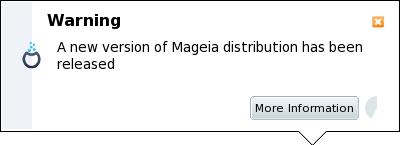
Sie brauchen nur den Angaben des Assistenten zu folgen. Der Assistent wird die Mageia-Quellen einrichten und die Migration starten.
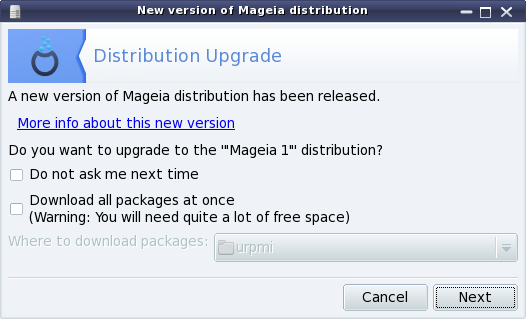
Sobald die Migration vollständig abgeschlossen ist, sollten Sie Ihr System neu starten; Willkommen bei Mageia!
b) Nahtloser Upgrade mithilfe von urpmi (Konsole)
Sie können auch mit urpmi ein Upgrade von einem Terminal-Emulator Ihrer Wahl durchführen,
wenn Sie sich das zutrauen. Hier sind die einzelnen Schritte:
Entfernen Sie alle existierenden Paket-Quellen aus Ihrem System:
$ su
# urpmi.removemedia -aFügen Sie die Mageia online Paket-Quellen ein:
entweder direkt (dies wird einen passenden Spiegelserver - abhängig von Ihrem Standort - auswählen):
# urpmi.addmedia --distrib --mirrorlist 'https://mirrors.mageia.org/api/mageia.1.$ARCH.list'replacing
$ARCHbyi586orx86_64.oder durch Auswahl eines spezfischen Spiegelservers (den Sie aus unserer Mirror-Liste auswählen können):
# urpmi.addmedia --distrib <mirror_url>
Finally, start upgrading:
# urpmi --replacefiles --auto-update --auto
Das ist alles!
Möchten Sie uns eine Rückmeldung geben?
Twittern Sie einfach an @mageia_org.